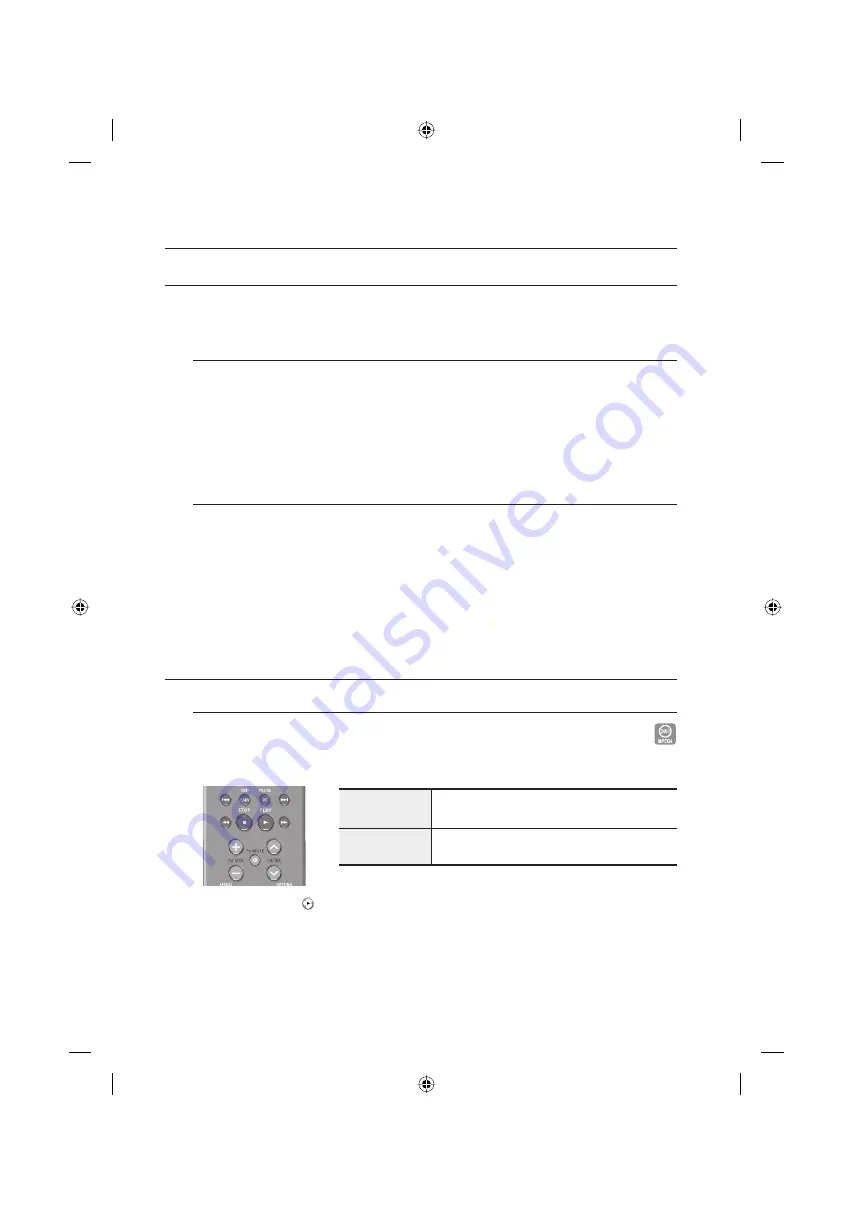
48_
lecture
lecture
UTILISATION DU DISQUE MENU ET DU TITRE MENU
Certains disques comportent un système de menus spécifi que qui permet d’utiliser des fonctions spéciales pour
certains éléments : titres, chapitres, pistes audio, sous-titres, bandes annonces, personnages, etc.
Avec un disque DVD-Vidéo
Z
Disc Menu
: Appuyez sur la touche
DISC MENU
pour accéder au menu spécifi que à ce disque.
•
Allez au menu des réglages de lecture.
•
Sélectionnez la langue et les sous-titres parmi les langues offertes sur le disque
.
Title Menu
: Appuyez sur la touche
TITLE MENU
pour accéder au menu des titres spécifi que à ce disque.
•
Utilisez cette touche lorsque le disque contient plus d’un titre. Il est possible que certains disques ne
supportent pas la fonction de menu des titres.
Avec un disque DVD-RAM, DVD±RW ou DVD±R
XCVKL
Liste des titres
Appuyez sur la touche
TITLE LIST.
L’option Title List correspond à la liste des titres fi gurant sur un disque.
Lorsqu'un titre est supprimé, celui-ci ne peut plus être lu.
Liste de lecture (DVD-RAM/-RW(VR)/-R(VR))
Appuyez sur la touche
PLAY LIST
. Une liste de lecture correspond à une liste de titres personnalisée.
Lorsqu'une liste de lecture est lue, seule la lecture des titres fi gurant dans cette liste peuvent être lancée, puis
interrompue. Même si la liste de lecture est supprimée, l'enregistrement original est conservé.
UTILISATION DES FONCTIONS DE RECHERCHE ET DE SAUT
Recherche dans un chapitre ou une piste
ZXCVBKL
Appuyez sur la touche
SEARCH
◄◄
ou
►►
de la télécommande pendant qu’une lecture est en cours.
À toutes les fois que vous appuierez sur la touche
SEARCH
, la vitesse de lecture change comme suit.
DVD-VIDEO/DVD-RAM/
DVD±RW/DVD±R
FF1/
FR1
FF2/
FR2
FF3/
FR3
FF1/
FR1
AUDIO CD (CD-DA)
FF1/
FR1
FF2/
FR2
FF1/
FR1
Il est possible de balayer le programme à rebours.
Appuyez sur la touche
pour revenir à la vitesse de lecture normale.
Le son est coupé lors d’une recherche par balayage, sauf avec un CD audio (CD-DA). (Vous pouvez entendre le son
pendant la recherche avant Rapide1.Selon le type de disque, la qualité sonore peut diminuer pendant la lecture en
mode Rapide1.
•
M
375 fra 45-56.1 indd.indd 48
375 fra 45-56.1 indd.indd 48
2008-2-18 01:37:15
2008-2-18 01:37:15
















































